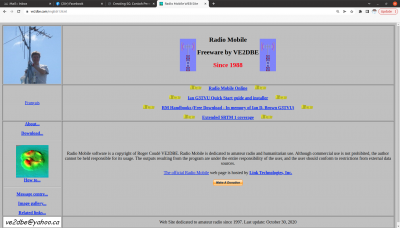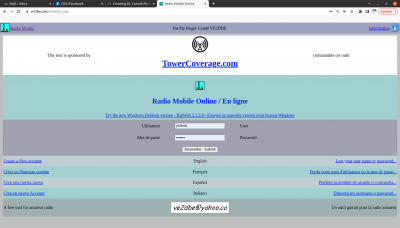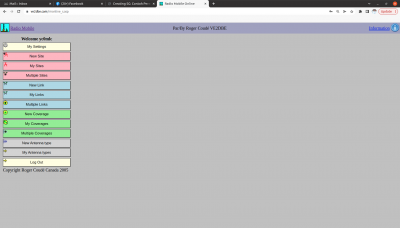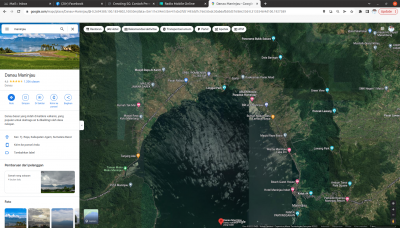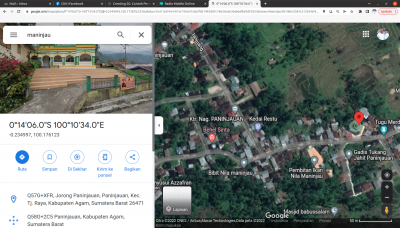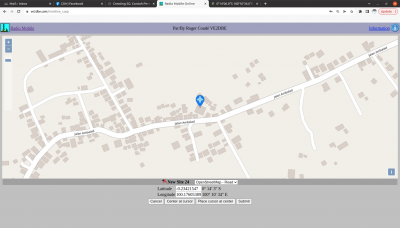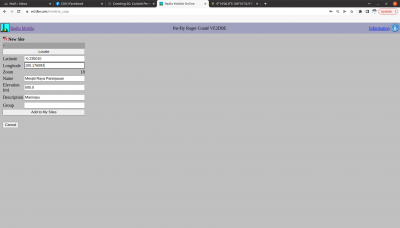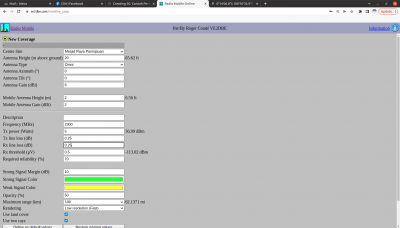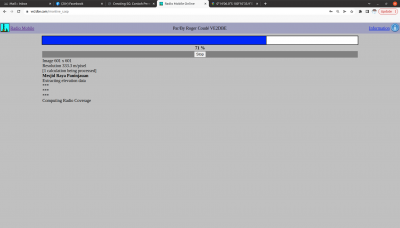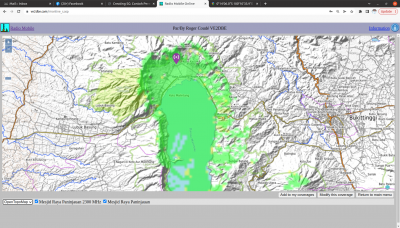Difference between revisions of "5G: Contoh Perencanaan Menggunakan Radio Mobile Wireless"
Onnowpurbo (talk | contribs) |
Onnowpurbo (talk | contribs) |
||
| (4 intermediate revisions by the same user not shown) | |||
| Line 1: | Line 1: | ||
| − | + | Untuk melihat sinyal yang di pancarkan oleh peralatan radio yang kita gunakan, kita dapat menggunakan Radio Mobile Wireless dengan mengakses situs | |
| − | + | https://www.ve2dbe.com/english1.html | |
| − | + | Default situs ve2dbe adalah berbahasa perancis, klik English sebelah kiri untuk melihat penampakan dalam bahasa Inggris seperti tampak pada gambar di bawah ini, | |
| − | [[File:RMW-5g- | + | [[File:RMW-5g-1.png|center|400px|thumb|Gambar. Penampakan situs VE2DBE]] |
| − | + | Setelah klik menu "Radio Radio Mobile Online" kita akan masuk ke menu untuk login. | |
| + | Kita perlu registrasi untuk mengakses situs VE2DBE melalui menu "Create New Accoint", registrasi di wajibkan menggunakan nama panggilan amatir radio dan mensetup password yang kita inginkan. Pada gambar di bawah ini, di perlihatkan callsign dan password sebelum kita klik "Submit". | ||
| − | [[File:RMW-5g- | + | [[File:RMW-5g-2.png|center|400px|thumb|Gambar. Penampakan login ke Radio Mobile Wireless]] |
| − | + | Setelah memasukan callsign dan password milik kita, maka kita akan masuk ke menu "My Settings". | |
| + | Kita dapat melengkapi semua informasi kita, seperti email dan yang penting adalah Map Background Source. | ||
| + | Klik tombol "Return to main menu" untuk memperoleh gambar di bawah ini, | ||
| − | [[File:RMW- | + | [[File:RMW-5G-3.png|center|400px|thumb|Gambar. Penampakan Main Menu]] |
| − | + | Langkah selanjutnya yang perlu dilakukan adalah memasukan data lokasi tempat coverage antenna yang ingin kita analisa. | |
| + | Untuk analisa coverage antenna sebetulnya kita bisa klik menu "New Site" dan menggerakan kursor di bantu fasilitas zoom in / zoom out agar kursor berada di lokasi yang kita inginkan. Akan tetapi sebaiknya untuk memastikan lokasi antenna yang kita analisa, kita bisa membuka Google Maps dan mengaktifkan penampakan foto udara / foto satelit sambil zoom in ke lokasi yang pasti dari antenna tersebut. Dalam gambar di bawah di perlihatkan foto satelit dari wilayah utara danau maninjau. | ||
| − | [[File:RMW- | + | [[File:RMW-5G-4.png|center|400px|thumb|Gambar. Foto Satelit Utara Danau Maninjau]] |
| − | + | Gambar selanjutnya zoom in ke arah masjid raya paninjauan yang berposisi pada titik perbatasan utara dari wilayah danau maninjau. Disini kita berasumsi bahwa antenna akan di letakan di wilayah masjid dengan koordinat | |
| − | + | -0.234997,100.176123 | |
| + | Seperti tampak pada gambar di bawah ini, | ||
| + | [[File:RMW-5G-5.png|center|400px|thumb|Gambar. Lokasi Masjid Raya Paninjauan]] | ||
| + | Lokasi masjid raya menjadi menarik untuk digunakan di banyak instalasi radio, karena sebetulnya di masjid ini biasanya ada tiang yang agak tinggi untuk meletakan speaker. Tiang ini tentu saja bisa digunakan untuk meletakan antenna radio. Selanjutnya, kita dapat menggunakan fitur yang ada di menu "New Site" untuk meletakan kursor dilokasi yang kita inginkan, hal ini dapat dilakukan dengan, menggerakan kursor / peta, zoom in dan zoom out hingga mencapai koordinat yang kita inginkan terakhir klik tombol "Submit" seperti tampak pada gambar, | ||
| + | [[File:RMW-5G-6.png|center|400px|thumb|Gambar. manouver pada menu "New Site"]] | ||
| + | Hingga akhirnya tampil situs yang kita inginkan pada menu New Site tersebut seperti di gambar di bawah ini. Kita dapat memperbaiki, koordinat lokasi GPS supaya lebih akurat lagi dan mengedit nama tempat atau lokasi-nya sebelum meng-klik tombol "Add to My Sites". | ||
| + | [[File:RMW-5G-7.png|center|400px|thumb|Gambar. menu New Site]] | ||
| − | Centre Site | + | Selanjutnya setelah menampaknya "Main Menu", klik klik menu "New Coverage" untuk menghitung coverage sinyal radio yang akan kita pasang dilokasi tersebut seperti tampak pada gambar di bawah, |
| − | Mesjid Raya Paninjauan | + | |
| − | Antenna Height (m above ground) | + | [[File:RMW-5G-8.png|center|400px|thumb|Gambar. Menu "New Coverage"]] |
| − | 20 | + | |
| − | 65.62 ft | + | Di menu ini kita perlu memasukan banyak parameter seperti di bawah ini, |
| − | Antenna Type | + | |
| − | Omni | + | Centre Site Mesjid Raya Paninjauan |
| − | Antenna Azimuth (°) | + | Antenna Height (m above ground) 20 65.62 ft |
| − | 0 | + | Antenna Type Omni |
| − | Antenna Tilt (°) | + | Antenna Azimuth (°) 0 |
| − | 0 | + | Antenna Tilt (°) 0 |
| − | Antenna Gain (dBi) | + | Antenna Gain (dBi) 6 |
| − | 6 | + | Mobile Antenna Height (m) 2 6.56 ft |
| − | Mobile Antenna Height (m) | + | Mobile Antenna Gain (dBi) 2 |
| − | 2 | + | Description |
| − | 6.56 ft | + | Frequency (MHz) 2300 |
| − | Mobile Antenna Gain (dBi) | + | Tx power (Watts) 5 36.99 dBm |
| − | 2 | + | Tx line loss (dB) 0.25 |
| − | Description | + | Rx line loss (dB) 0.25 |
| − | Frequency (MHz) | + | Rx threshold (μV) 0.5 -113.02 dBm |
| − | 2300 | + | Required reliability (%) 70 |
| − | Tx power (Watts) | + | Strong Signal Margin (dB) 10 |
| − | 5 | + | Strong Signal Color Weak Signal Color |
| − | 36.99 dBm | + | Opacity (%) 50 |
| − | Tx line loss (dB) | + | Maximum range (km) 100 62.1371 mi |
| − | 0.25 | + | Rendering Low resolution (Fast) |
| − | Rx line loss (dB) | + | |
| − | 0.25 | + | Mungkin yang penting di sesuaikan dengan kebutuhan kita minimal adalah, |
| − | Rx threshold (μV) | + | |
| − | 0.5 | + | * Antenna Height (m above ground) |
| − | -113.02 dBm | + | * Antenna Gain (dBi) |
| − | Required reliability (%) | + | * Frequency (MHz) |
| − | 70 | + | * Tx power (Watts) |
| − | Strong Signal Margin (dB) | + | |
| − | 10 | + | tentunya jika kita mempunyai pengetahuan tentang parameter lainnya, ada baiknya semua dimasukan agar kalkulasi yang diperoleh menjadi sangat presisi. Selanjutnya, kita dapat klik tombol "Submit" untuk memerintahkan Radio Mobile Wireless untuk melakukan perhitungan sehingga tampak seperti gambar di bawah ini, |
| − | Strong Signal Color | + | |
| − | Weak Signal Color | + | [[File:RMW-5G-9.png|center|400px|thumb|Gambar. Radio Mobile Wireless melakukan perhitungan]] |
| − | Opacity (%) | + | |
| − | 50 | + | Setelah perhitungan selesai dilakukan maka akan tampak hasil perhitungan seperti gambar di bawah ini, |
| − | Maximum range (km) | + | |
| − | 100 | + | [[File:RMW-5G-10.png|center|400px|thumb|Gambar. Hasil Perhitungan Coverage radio]] |
| − | 62.1371 mi | + | |
| − | Rendering | + | Terlihat dari gambar bahwa BTS pada frekuensi 2.3GHz dengan ketinggian tower 20 meter dan daya pancar 5 Watt yang kita letakan di masjid raya paninjauan akan dapat memberikan sinyal ke seluruh danau Maninjau. |
| − | Low resolution (Fast) | + | |
| − | + | ||
| − | + | ==Pranala Menarik== | |
| + | |||
| + | * [[5G]] | ||
Latest revision as of 16:18, 24 December 2022
Untuk melihat sinyal yang di pancarkan oleh peralatan radio yang kita gunakan, kita dapat menggunakan Radio Mobile Wireless dengan mengakses situs
https://www.ve2dbe.com/english1.html
Default situs ve2dbe adalah berbahasa perancis, klik English sebelah kiri untuk melihat penampakan dalam bahasa Inggris seperti tampak pada gambar di bawah ini,
Setelah klik menu "Radio Radio Mobile Online" kita akan masuk ke menu untuk login. Kita perlu registrasi untuk mengakses situs VE2DBE melalui menu "Create New Accoint", registrasi di wajibkan menggunakan nama panggilan amatir radio dan mensetup password yang kita inginkan. Pada gambar di bawah ini, di perlihatkan callsign dan password sebelum kita klik "Submit".
Setelah memasukan callsign dan password milik kita, maka kita akan masuk ke menu "My Settings". Kita dapat melengkapi semua informasi kita, seperti email dan yang penting adalah Map Background Source. Klik tombol "Return to main menu" untuk memperoleh gambar di bawah ini,
Langkah selanjutnya yang perlu dilakukan adalah memasukan data lokasi tempat coverage antenna yang ingin kita analisa. Untuk analisa coverage antenna sebetulnya kita bisa klik menu "New Site" dan menggerakan kursor di bantu fasilitas zoom in / zoom out agar kursor berada di lokasi yang kita inginkan. Akan tetapi sebaiknya untuk memastikan lokasi antenna yang kita analisa, kita bisa membuka Google Maps dan mengaktifkan penampakan foto udara / foto satelit sambil zoom in ke lokasi yang pasti dari antenna tersebut. Dalam gambar di bawah di perlihatkan foto satelit dari wilayah utara danau maninjau.
Gambar selanjutnya zoom in ke arah masjid raya paninjauan yang berposisi pada titik perbatasan utara dari wilayah danau maninjau. Disini kita berasumsi bahwa antenna akan di letakan di wilayah masjid dengan koordinat
-0.234997,100.176123
Seperti tampak pada gambar di bawah ini,
Lokasi masjid raya menjadi menarik untuk digunakan di banyak instalasi radio, karena sebetulnya di masjid ini biasanya ada tiang yang agak tinggi untuk meletakan speaker. Tiang ini tentu saja bisa digunakan untuk meletakan antenna radio. Selanjutnya, kita dapat menggunakan fitur yang ada di menu "New Site" untuk meletakan kursor dilokasi yang kita inginkan, hal ini dapat dilakukan dengan, menggerakan kursor / peta, zoom in dan zoom out hingga mencapai koordinat yang kita inginkan terakhir klik tombol "Submit" seperti tampak pada gambar,
Hingga akhirnya tampil situs yang kita inginkan pada menu New Site tersebut seperti di gambar di bawah ini. Kita dapat memperbaiki, koordinat lokasi GPS supaya lebih akurat lagi dan mengedit nama tempat atau lokasi-nya sebelum meng-klik tombol "Add to My Sites".
Selanjutnya setelah menampaknya "Main Menu", klik klik menu "New Coverage" untuk menghitung coverage sinyal radio yang akan kita pasang dilokasi tersebut seperti tampak pada gambar di bawah,
Di menu ini kita perlu memasukan banyak parameter seperti di bawah ini,
Centre Site Mesjid Raya Paninjauan Antenna Height (m above ground) 20 65.62 ft Antenna Type Omni Antenna Azimuth (°) 0 Antenna Tilt (°) 0 Antenna Gain (dBi) 6 Mobile Antenna Height (m) 2 6.56 ft Mobile Antenna Gain (dBi) 2 Description Frequency (MHz) 2300 Tx power (Watts) 5 36.99 dBm Tx line loss (dB) 0.25 Rx line loss (dB) 0.25 Rx threshold (μV) 0.5 -113.02 dBm Required reliability (%) 70 Strong Signal Margin (dB) 10 Strong Signal Color Weak Signal Color Opacity (%) 50 Maximum range (km) 100 62.1371 mi Rendering Low resolution (Fast)
Mungkin yang penting di sesuaikan dengan kebutuhan kita minimal adalah,
- Antenna Height (m above ground)
- Antenna Gain (dBi)
- Frequency (MHz)
- Tx power (Watts)
tentunya jika kita mempunyai pengetahuan tentang parameter lainnya, ada baiknya semua dimasukan agar kalkulasi yang diperoleh menjadi sangat presisi. Selanjutnya, kita dapat klik tombol "Submit" untuk memerintahkan Radio Mobile Wireless untuk melakukan perhitungan sehingga tampak seperti gambar di bawah ini,
Setelah perhitungan selesai dilakukan maka akan tampak hasil perhitungan seperti gambar di bawah ini,
Terlihat dari gambar bahwa BTS pada frekuensi 2.3GHz dengan ketinggian tower 20 meter dan daya pancar 5 Watt yang kita letakan di masjid raya paninjauan akan dapat memberikan sinyal ke seluruh danau Maninjau.